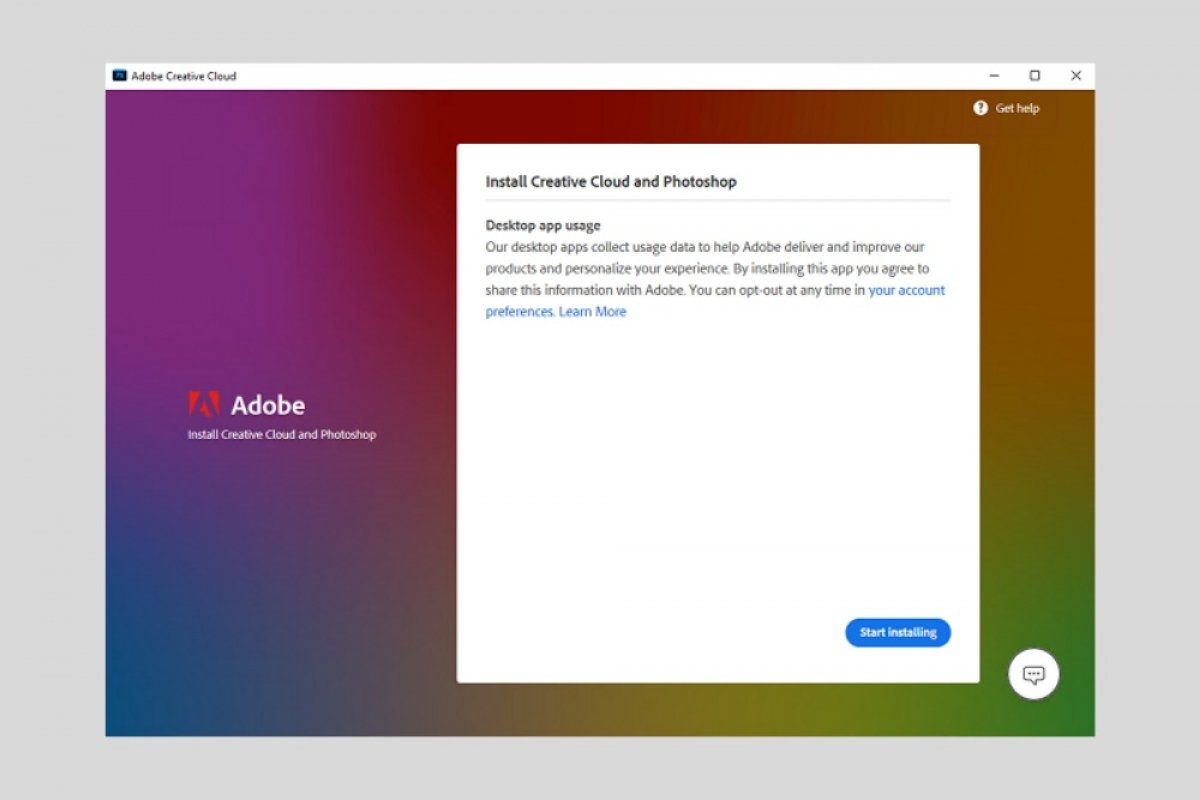La instalación de Photoshop no implica grandes complicaciones. Si deseas disponer de esta completa herramienta de edición fotográfica en tu equipo, sigue atento a las instrucciones que te damos en esta guía.
Primeramente, descarga su instalador. Para ello, haz clic en el botón Download que verás en esta página. Cuando te encuentres en la ficha de Photoshop, haz clic de nuevo en Download.
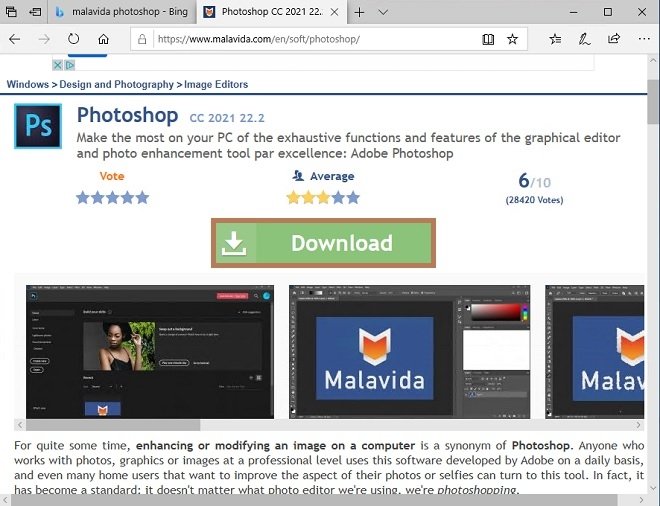 Descargar Photoshop en Malavida
Descargar Photoshop en Malavida
En la página de descarga, selecciona por última vez Download.
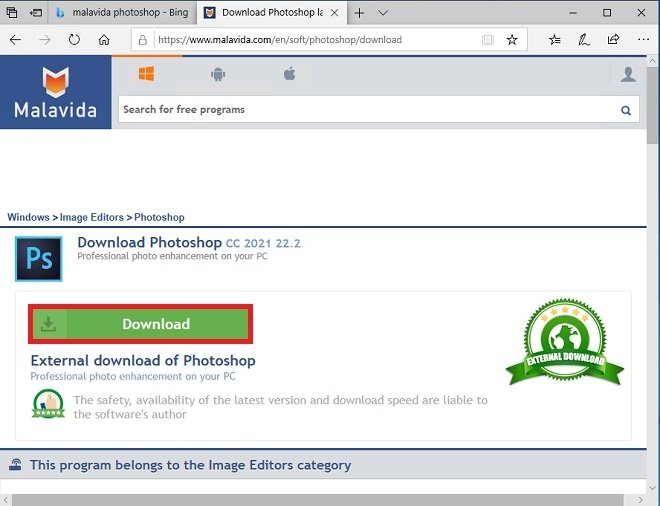 Iniciar descarga del instalador
Iniciar descarga del instalador
Una vez dispongas del archivo ejecutable, ábrelo para comenzar la instalación. Si tienes una cuenta de Adobe, úsala para continuar. Por su puesto, también puedes crear una nueva.
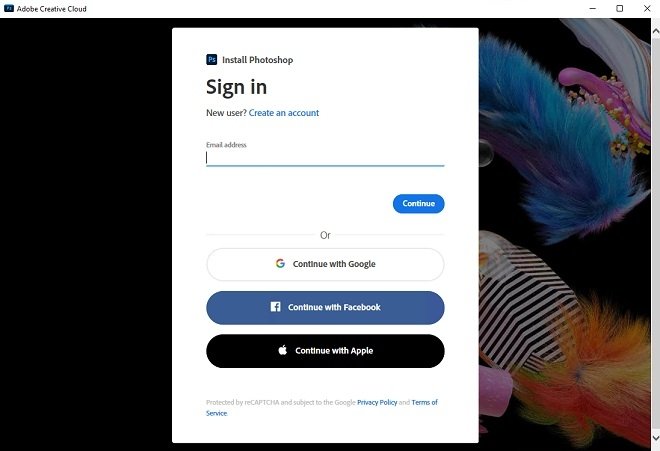 Iniciar sesión o crear una nueva cuenta
Iniciar sesión o crear una nueva cuenta
Haz clic en Start installing para iniciar la instalación de Photoshop.
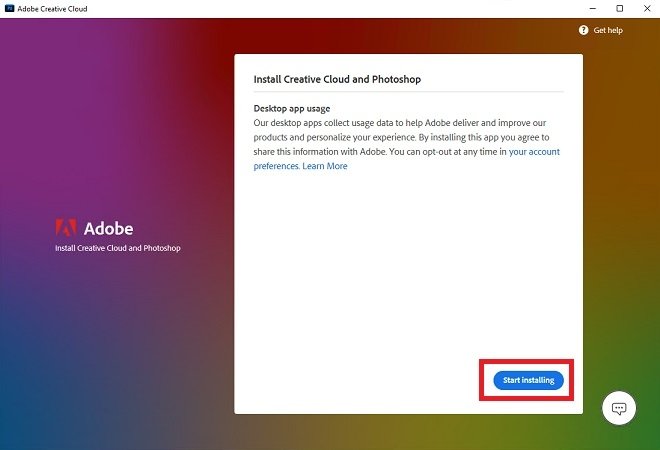 Iniciar la instalación
Iniciar la instalación
En realidad, estarás instalando Creative Cloud, que es el programa encargado de administrar todas las aplicaciones de Adobe. Cuando la instalación de Creative Cloud finalice, será este mismo gestor quien iniciará automáticamente la instalación de Photoshop. Puedes comprobar el progreso desde su pantalla de inicio.
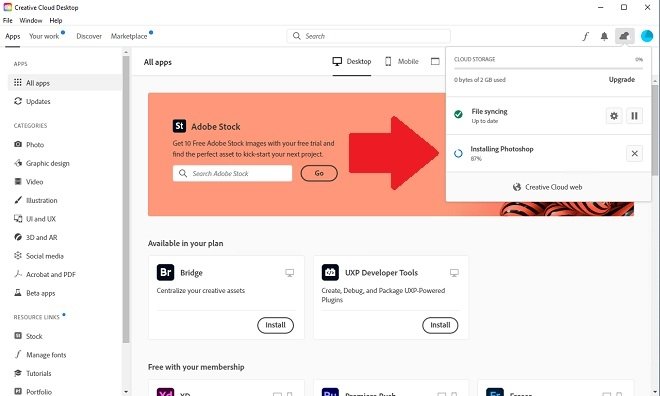 Instalación de Photoshop
Instalación de Photoshop
Cuando Photoshop se encuentre instalado en el equipo, Creative Cloud lo abrirá inmediatamente. En la pantalla de bienvenida, podrás comprobar que tienes siete días para probar este software de manera gratuita.
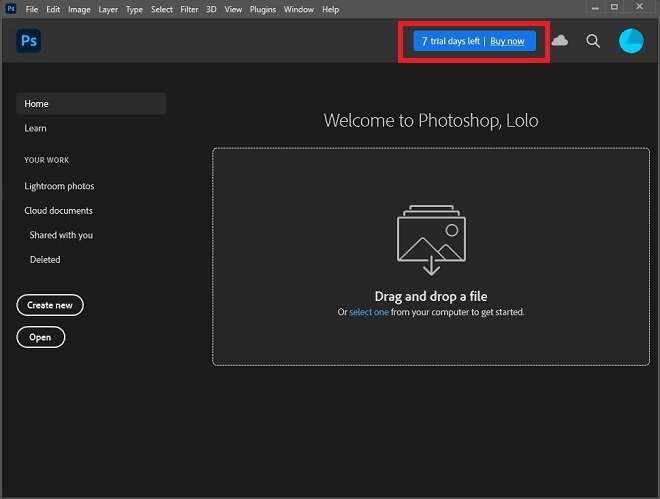 Siete días de prueba gratuita
Siete días de prueba gratuita
Durante ese periodo, todas las funciones de Photoshop estarán habilitadas. Por lo tanto, puedes exprimir al máximo esta herramienta durante el tiempo de evaluación. Recuerda que, para seguir disfrutando de la potencia de este software, debes pagar una suscripción. Esta puede adquirirse haciendo clic en el botón azul donde se muestran los días restantes de la prueba. La suscripción puede ser anual con pago mensual (es una suscripción con permanencia), anual o mensual. En el momento en el que se realice el primer abono, Photoshop se activará de manera automática.